怎么调节w10下面的透明度 w10底部透明度设置方法
更新时间:2022-12-25 09:18:00作者:xinxin
对于一些追求个性化设置的用户来说,就喜欢对win10专业版原版系统中默认设置的个性化界面进行调整,因此为了更好的突出win10系统的桌面背景,有用户就想要将底部任务栏进行透明化设置,可是怎么调节w10下面的透明度呢?这里小编就来教大家w10底部透明度设置方法。
具体方法:
1、打开应用商店;如图所示:

2、搜索并下载transflucenttb(这是一个开源工具,可以帮助我们快速设置任务栏);如图所示:
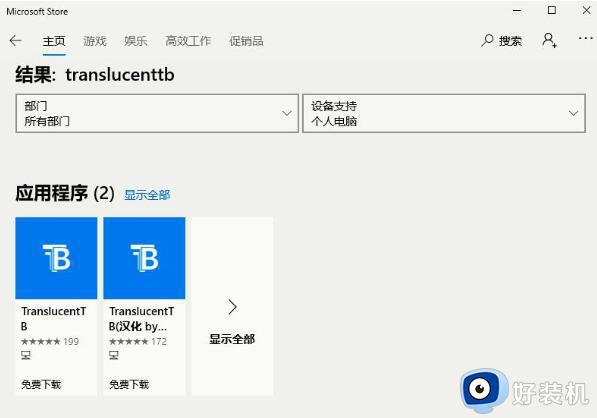
3、安装完成后可以固定到开始窗口;如图所示:
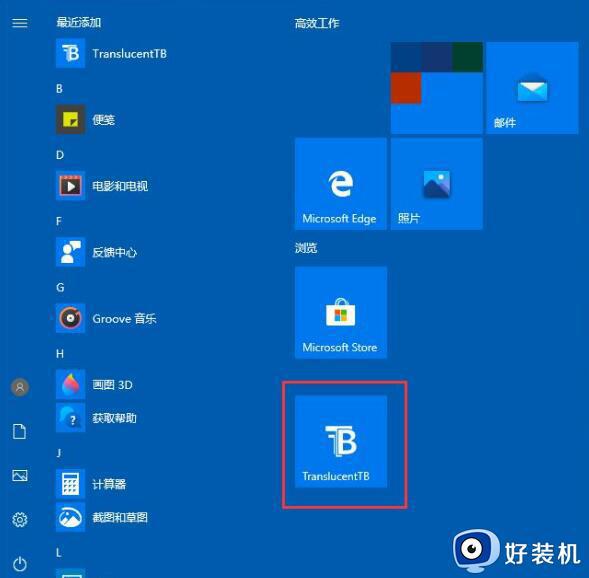
4、运行此小工具。它通常隐藏在任务栏的中小型箭头中。你可以把它拖到任务栏上;如图所示:
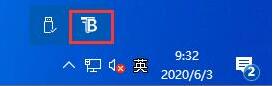
5、打开半透明tb后,可以设置任务栏。如果要设置完全透明,可以设置完全透明。由于小编装的是英文版的,所以设置可以参考以下图片。
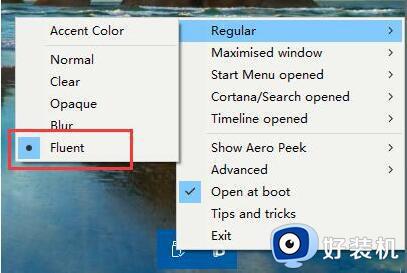
上述就是小编来告诉大家的w10底部透明度设置方法了,有需要的用户就可以根据小编的步骤进行操作了,希望能够对大家有所帮助。
怎么调节w10下面的透明度 w10底部透明度设置方法相关教程
- win10开始菜单如何设置透明 win10开始菜单透明度调节方法
- win10任务栏怎样调节透明度 让win10任务栏变透明的方法
- 修改win10桌面图标透明度的教程 怎么调整Win10桌面图标透明度
- win10的任务栏怎么透明 win10如何使任务栏透明
- 修改win10的窗口标题栏透明度的方法 win10窗口标题栏透明怎么改成全透明
- windows10任务栏透明怎么弄 windows10任务栏透明的设置方法
- windows10怎么把任务栏变透明 windows10把任务栏变透明的两种方法
- win10怎么让任务栏透明 win10如何让任务栏透明显示
- win10任务栏怎么设置透明 win10设置任务栏透明的教程
- 如何调整w10亮度 w10的电脑亮度怎么调节
- win10拼音打字没有预选框怎么办 win10微软拼音打字没有选字框修复方法
- win10你的电脑不能投影到其他屏幕怎么回事 win10电脑提示你的电脑不能投影到其他屏幕如何处理
- win10任务栏没反应怎么办 win10任务栏无响应如何修复
- win10频繁断网重启才能连上怎么回事?win10老是断网需重启如何解决
- win10批量卸载字体的步骤 win10如何批量卸载字体
- win10配置在哪里看 win10配置怎么看
win10教程推荐
- 1 win10亮度调节失效怎么办 win10亮度调节没有反应处理方法
- 2 win10屏幕分辨率被锁定了怎么解除 win10电脑屏幕分辨率被锁定解决方法
- 3 win10怎么看电脑配置和型号 电脑windows10在哪里看配置
- 4 win10内存16g可用8g怎么办 win10内存16g显示只有8g可用完美解决方法
- 5 win10的ipv4怎么设置地址 win10如何设置ipv4地址
- 6 苹果电脑双系统win10启动不了怎么办 苹果双系统进不去win10系统处理方法
- 7 win10更换系统盘如何设置 win10电脑怎么更换系统盘
- 8 win10输入法没了语言栏也消失了怎么回事 win10输入法语言栏不见了如何解决
- 9 win10资源管理器卡死无响应怎么办 win10资源管理器未响应死机处理方法
- 10 win10没有自带游戏怎么办 win10系统自带游戏隐藏了的解决办法
